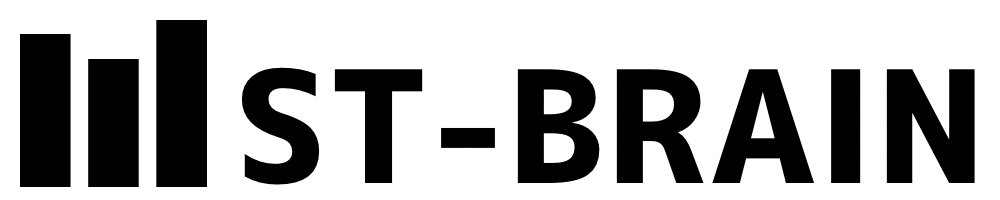Tableau – 「移動平均」グラフの作り方
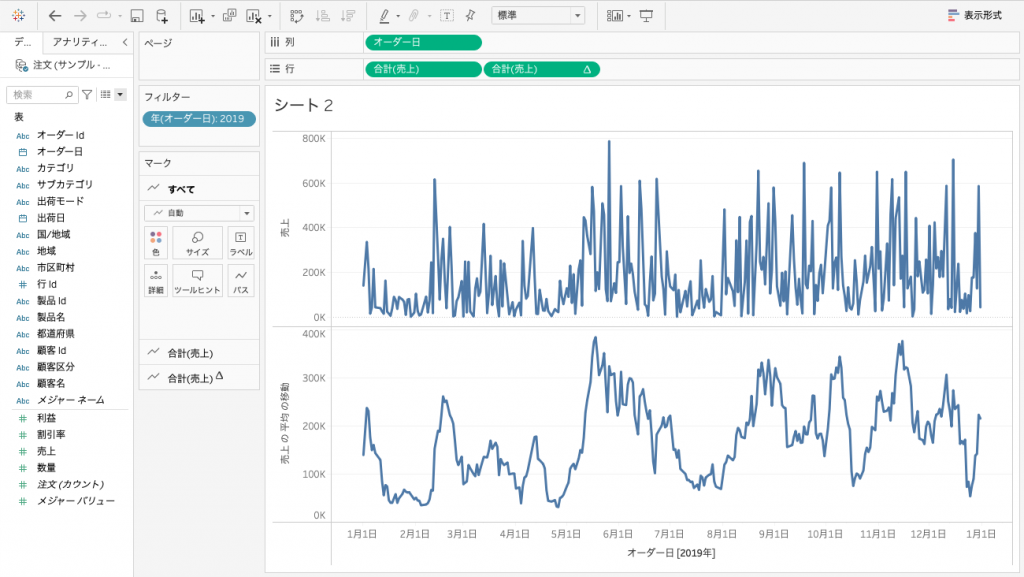
今回は、「移動平均」を使ったグラフの作成方法を説明します。
そもそも「移動平均て何?」という方は、「統計WEB」さんのこちらの記事が参考になります。
https://bellcurve.jp/statistics/course/12933.html
ビジネスの現場では「7日移動平均」が使われるケースが多いかなと思います。
Tableauでの作成方法を見ていきましょう。
使用データ
サンプルスーパーストア
作成方法
Tableauでは、「簡易表計算」を使って簡単に移動平均を計算することができます。
実際に作成してみましょう。
まずはベースとなるグラフを作成します。「売上」を行に、「オーダー日」(連続の日)を列に、フィルターにも「オーダー日」を入れて2023年に絞ります。
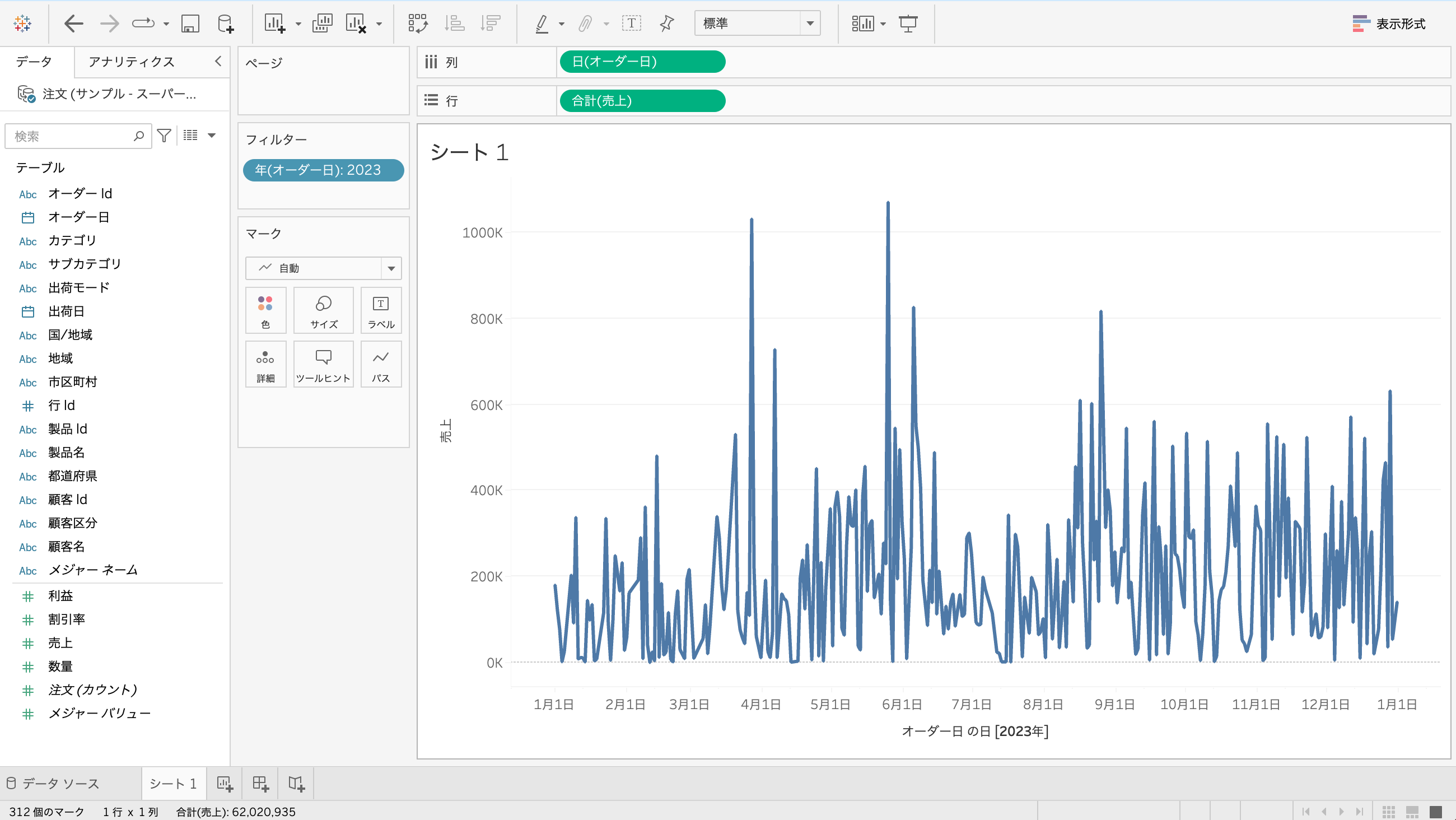
通常のグラフと移動平均のグラフを比較するために、「売上」をもう1つ行に入れます。データペインから「売上」を追加でセットするか、すでに行に入っている「売上」を、Ctrl(MacはCommand)を押しながらドラックして複製するかどちらでもOKです。
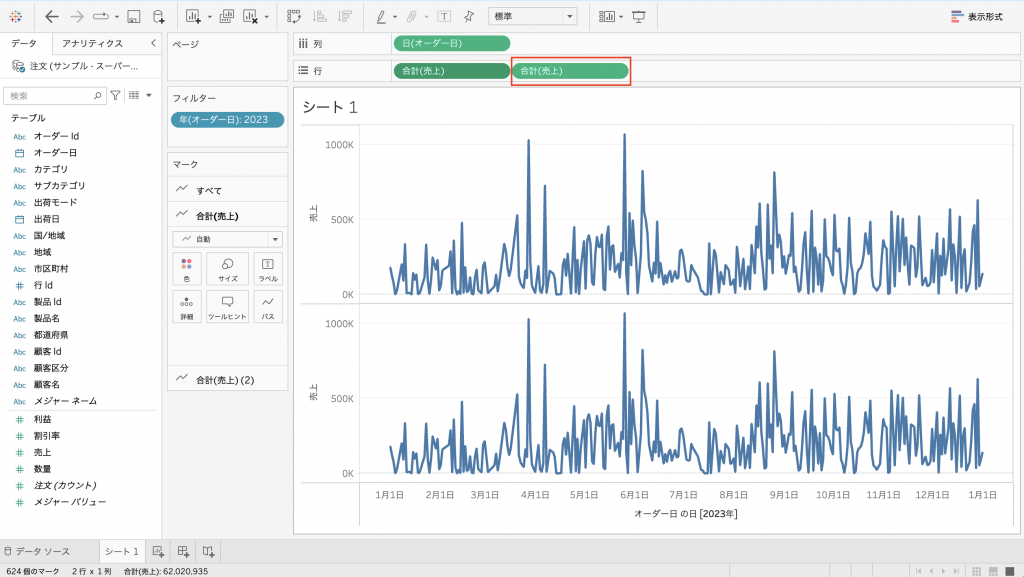
このように、上下に同じ売上の折れ線グラフが表示されます。
ここから、下のグラフを移動平均に変更してみましょう。
行に配置された右側の「売上」を右クリックし、「簡易表計算」->「移動平均」を選択します。
折れ線が少しなだらかになったのがわかりますか。初期状態では、2日間の移動平均になっています。
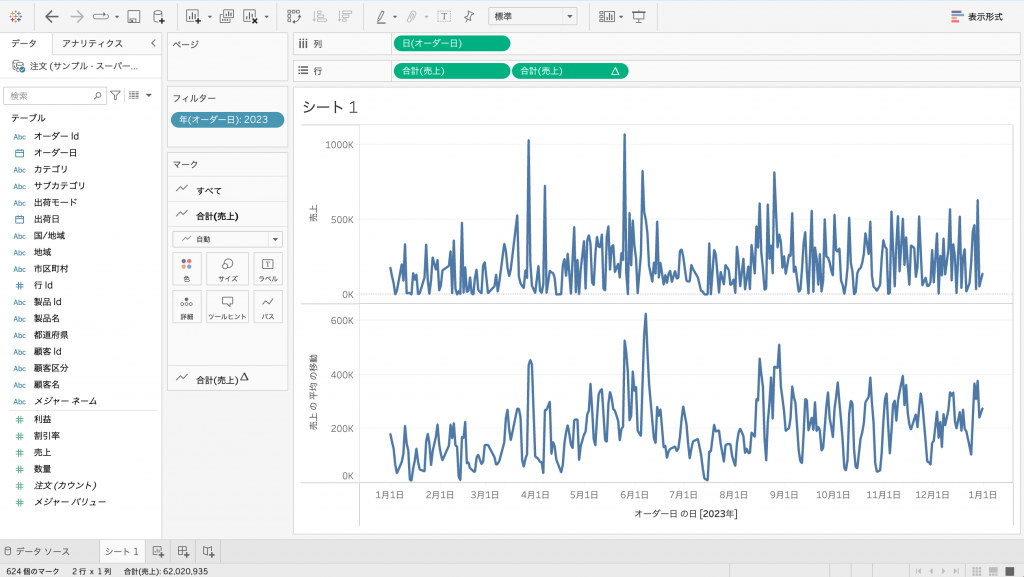
「7日移動平均」に変更してみましょう。
再び行に配置された右側の「売上」を右クリックし、「表計算の編集」を選択します。
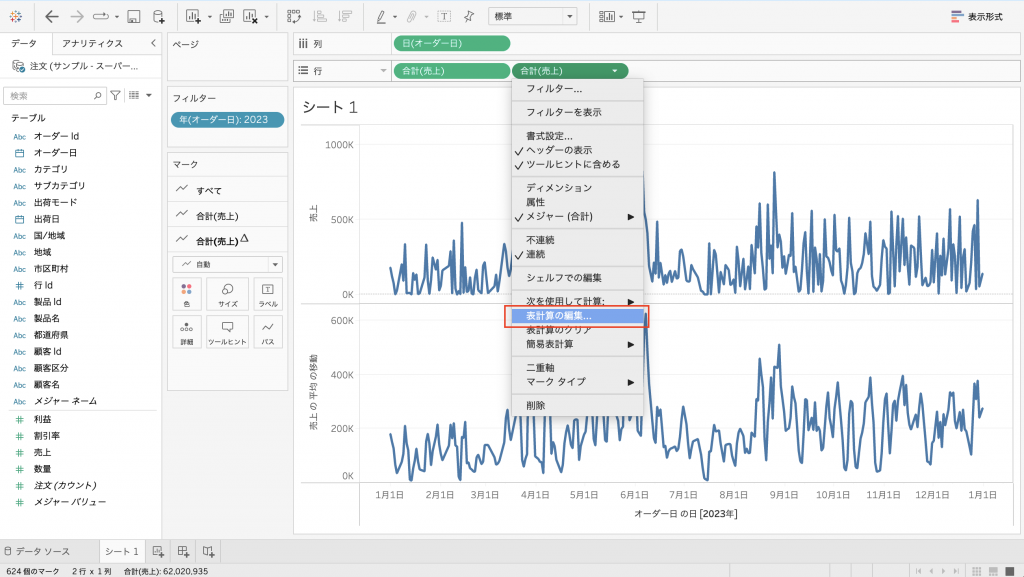
「計算タイプ」で、前後何日分の値を計算対象とするかを指定することができます。
ここでは、「現在の値」にチェックを入れて、「前の値」を6、「次の値」を0に設定しました。現在の値=当日を含めて、過去7日間の数値を平均するという指定になります。いわゆる一般的な「7日移動平均」の定義はこのような形になりますね。
もちろん、例えば「当日を起点に前後3日間の数値を平均する」といった指定も可能です。
加えて、「値が不十分な場合はNULL」にチェックを入れます。これにより、6日分の過去データが存在する日からグラフが表示されるようになります。
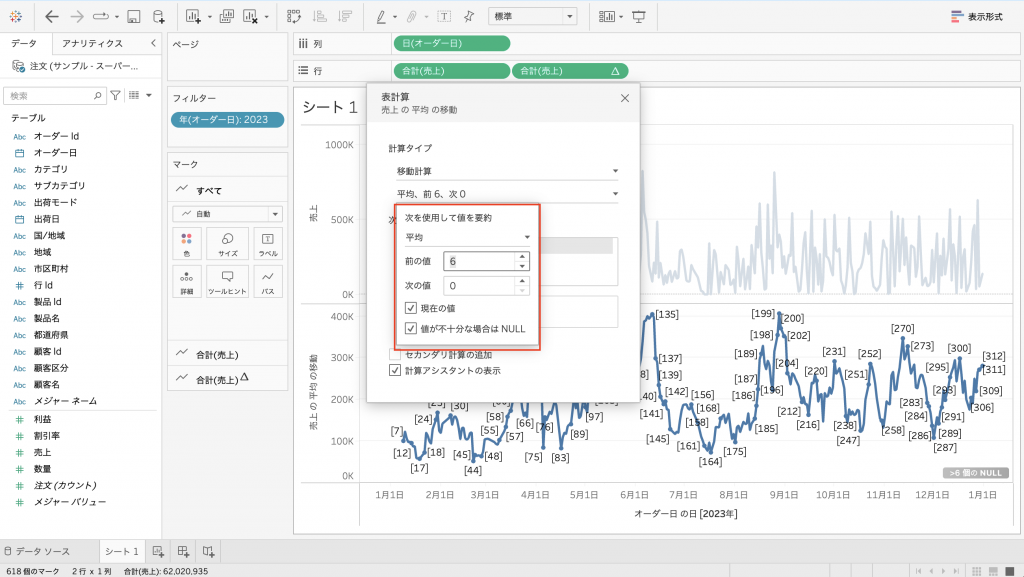
以上で完成です。
いかがですか。通常のグラフと7日移動平均をしたグラフとを比較すると、7日移動平均のグラフの方が数値の変動がなめらかになっており、全体の動きを把握しやすくなりましたね。
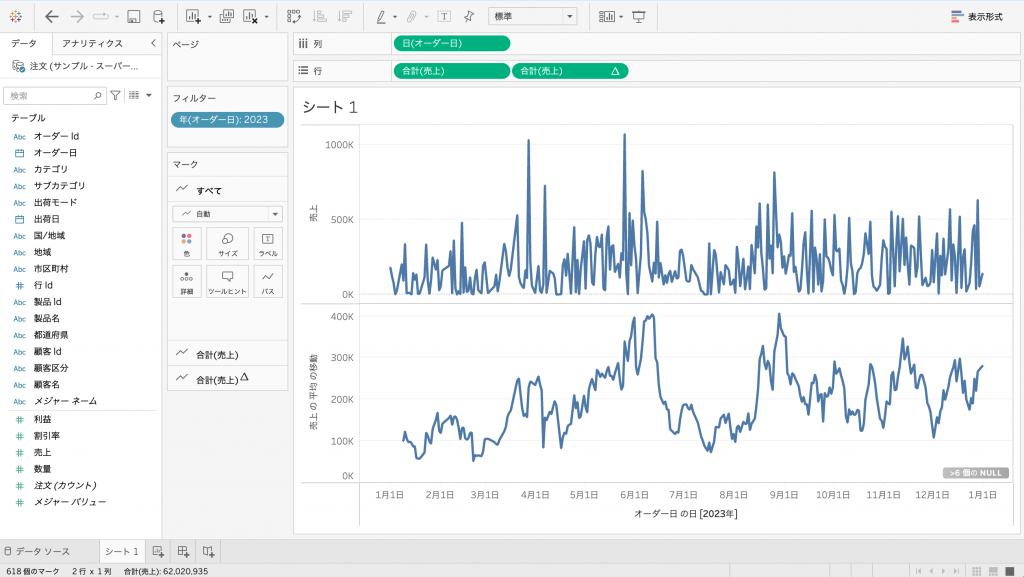
今回は以上になります。
こちらの公式ヘルプも参考になるので、参考にしてみてください。